Transférer vos données avec la sauvegarde Windows
Vous avez des données importantes sur votre PC. Apportez vos fichiers et la plupart de vos configurations et applications6 avec vous dans votre nouvel ordinateur Windows 11 avec la Sauvegarde Windows1 2 5.

Transférer vos données avec la sauvegarde Windows
Vous avez des données importantes sur votre PC. Apportez vos fichiers et la plupart de vos configurations et applications6 avec vous dans votre nouvel ordinateur Windows 11 avec la Sauvegarde Windows1 2 5.
Transférer vos données avec la sauvegarde Windows
Vous avez des données importantes sur votre PC. Apportez vos fichiers et la plupart de vos configurations et applications6 avec vous dans votre nouvel ordinateur Windows 11 avec la Sauvegarde Windows1 2 5.
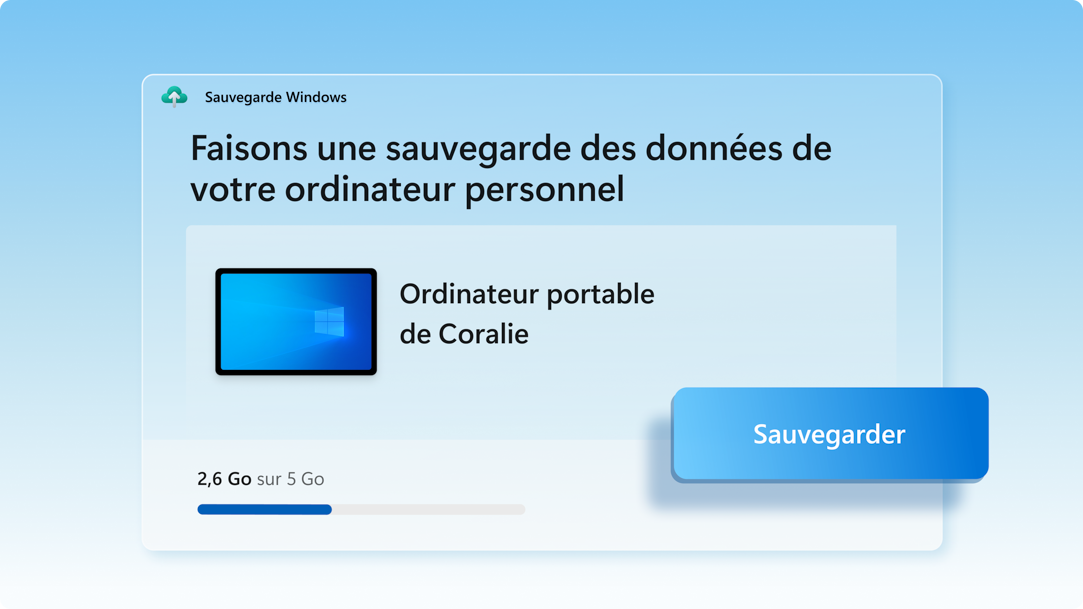
Sauvegardez vos fichiers PC sur OneDrive
La façon la plus sécuritaire et la plus sûre de sauvegarder votre PC Windows 10 avec OneDrive2. Déplacez facilement vos fichiers et vos souvenirs dans le nuage, puis accédez à ceux-ci à partir de votre nouvel ordinateur3.
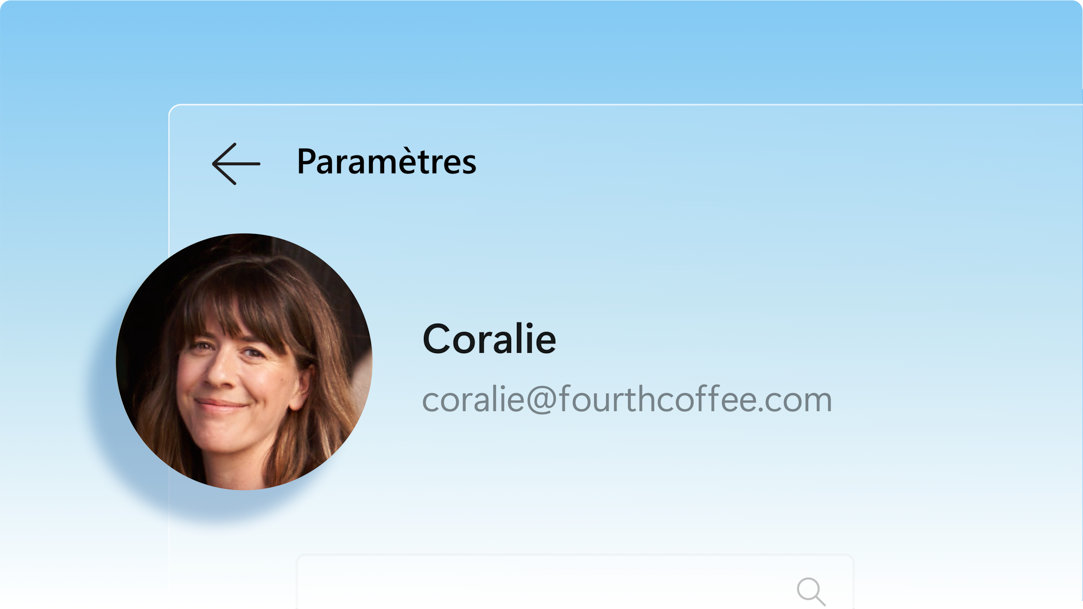
Enregistrez vos fichiers, vos configurations et vos applications
Lorsque vous enregistrez ce que vous aimez sur votre ancien PC, la Sauvegarde Windows vous économisera du temps en déplaçant automatiquement vos données sur le nouvel ordinateur3.
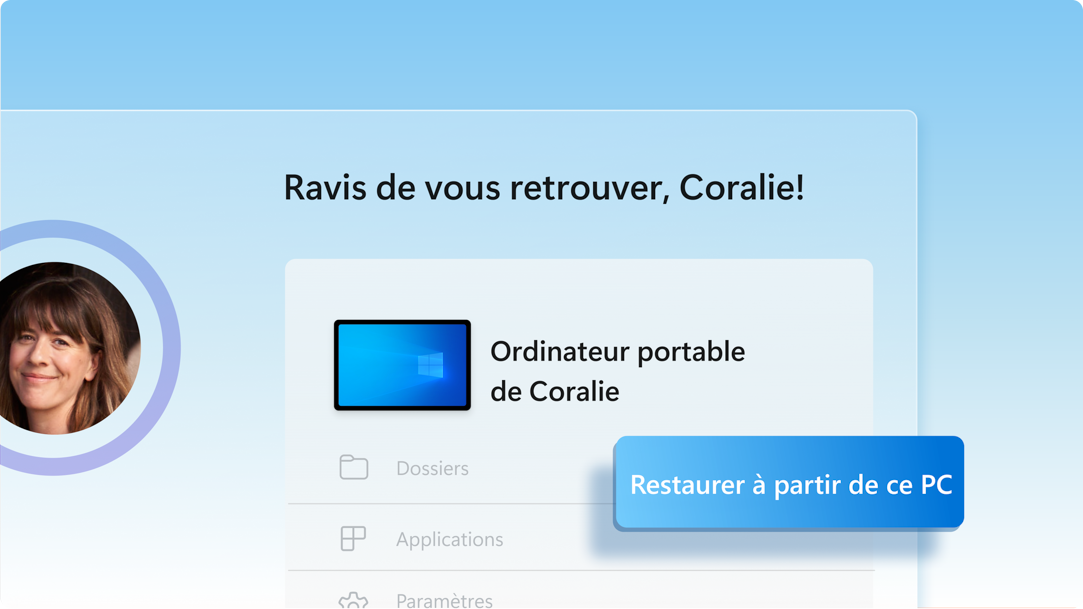
Sentez-vous comme chez vous instantanément sur votre nouveau PC
Lorsque vous configurez votre nouveau PC Windows 11, vous serez en mesure de récupérer vos données et d’en profiter dans la meilleure expérience Windows jamais créée.
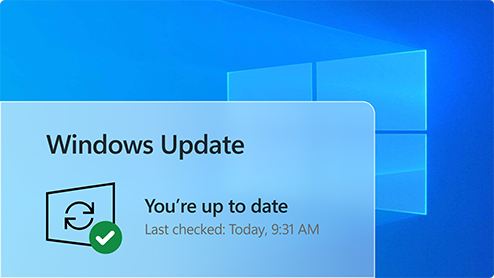
1. Mettre à jour votre PC Windows 10
Assurez-vous d’utiliser la plus récente version de Windows 10. Vérifier les mises à jour

2. Enregistrer avec la Sauvegarde Windows
Utilisez la barre de recherche dans Windows 10 pour situer et ouvrir la Sauvegarde Windows, puis suivez les étapes pour sauvegarder vos données dans votre compte Microsoft3.
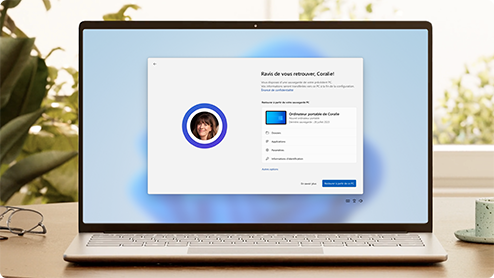
3. Vous êtes prêt à transférer vos données
La première fois que vous démarrez votre nouveau PC Windows 11, connectez-vous et suivez les instructions de configuration pour récupérer vos données et paramètres3 5 6.
Oui. Un compte Microsoft vous donne un accès aux services Microsoft, y compris à Windows 114. Le compte est gratuit et vous donne droit à 5 Go de stockage OneDrive! Si vous n’avez pas de compte Microsoft, il est facile de inscrivez-vous à l’aide de votre adresse de messagerie existante ou en créant une nouvelle adresse ici.
OneDrive est un service de stockage en nuage de Microsoft qui vous permet de stocker vos fichiers personnels au même endroit, de les partager avec d’autres personnes et d’y accéder à partir de tous les appareils connectés à Internet2.
Regardez cette courte vidéo vous guidera à travers les étapes pour configurer un compte.
Un compte de base OneDrive gratuit offre 5 Go de stockage2. Vous avez besoin plus d’espace? Aucun problème, découvrir les options disponibles.
Si OneDrive n’est pas la meilleure option pour vous, d’autres options sont disponibles. Vous pouvez utiliser par exemple un disque dur externe avec la fonctionnalité la Sauvegarde Windows1. Il existe également d’autres programmes conçus pour vous aider à sauvegarder vos fichiers et vos données et certains détaillants ont des centres de services qui feront le travail à votre. Apprenez comment.
Oui. Vous pouvez installer ou activer les versions compatibles d’Office sur votre nouvel ordinateur à l’aide de votre clé de produit.
Vous pouvez utiliser la Sauvegarde Windows pour récupérer votre liste d’applications sur un nouveau PC Windows 111. Les applications ne sont pas transférées ou automatiquement installées. Lorsque vous ouvrez les applications pour la première fois sur votre nouveau PC Windows 11, certaines se réinstalleront directement à partir du Microsoft Store lors de leur premier lancement. Les autres applications peuvent nécessiter d’être réinstallé manuellement à partir du site du fournisseur d’application.
Obtenez OneDrive
Enregistrer et partager de manière sécuritaire ce qui compte pour vous avec OneDrive, le stockage en nuage de Microsoft qui vous permet d’accéder à et d’organiser vos documents, photos et plus, de n’importe où.
Comparer Windows 10 et 11
Découvrez les nouvelles fonctionnalités et mise à jour Windows 11, comparez les aux fonctionnalités que vous connaissez de Windows 10 et trouvez la version de Windows 11 qui vous convient.
En savoir plus sur Windows 11
Navigation intuitive. Organisation simple. Performances plus rapides. En plus de nouvelles fonctionnalités pour améliorer votre productivité et votre créativité. En savoir plus et découvrez pourquoi Windows 11 est le meilleur Windows à ce jour.
- Les écrans sont simulés. La disponibilité des fonctionnalités et de l’application varie selon la région.
- 1 Windows peut sauvegarder les fichiers, les paramètres et les applications à partir d’un PC exécutant Windows 10 et plus. La récupération est disponible sur Windows 11, version 22H2 et plus. Des restrictions géographiques peuvent s’appliquer.
- 2 Nécessite une compte Microsoft. Jusqu’à 5 Go de stockage Microsoft est inclus. Les transferts de données supérieurs à 5 Go nécessitent un abonnement actif ou une période d’essai à Microsoft.
- 3 Accès Internet requis. Des frais peuvent s’appliquer.
- 4 Les versions de Windows 11 Famille et Professionnel nécessitent une connexion Internet et une Compte Microsoft pour compléter la configuration de l’appareil lors de la première utilisation.
- 5 L’utilisation de la Sauvegarde Windows pour récupérer vers un PC Windows 11 nécessite que vous vous connectiez pendant la configuration initiale de l’appareil avec le même Compte Microsoft que vous avez utilisé pour sauvegarder le PC Windows 10.
- 6 Lorsque vous ouvrez les applications pour la première fois sur votre nouveau PC Windows 11, certaines se réinstalleront lors de leur premier lancement. Les autres applications peuvent nécessiter d’être réinstallé manuellement à partir du site du fournisseur d’application.

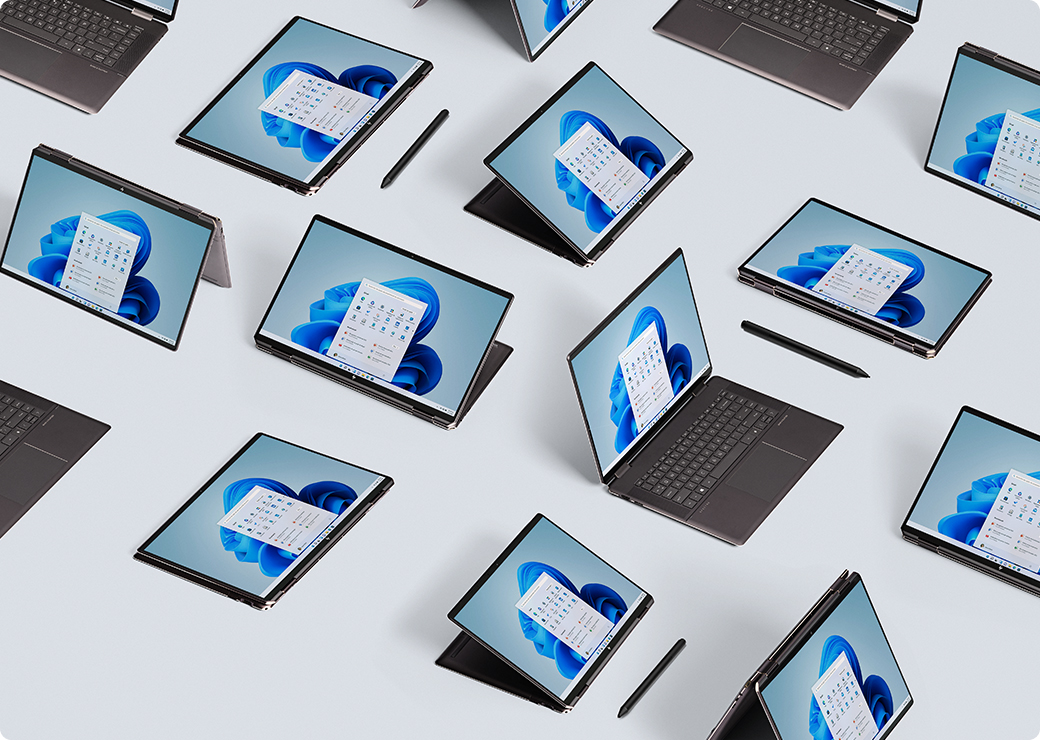

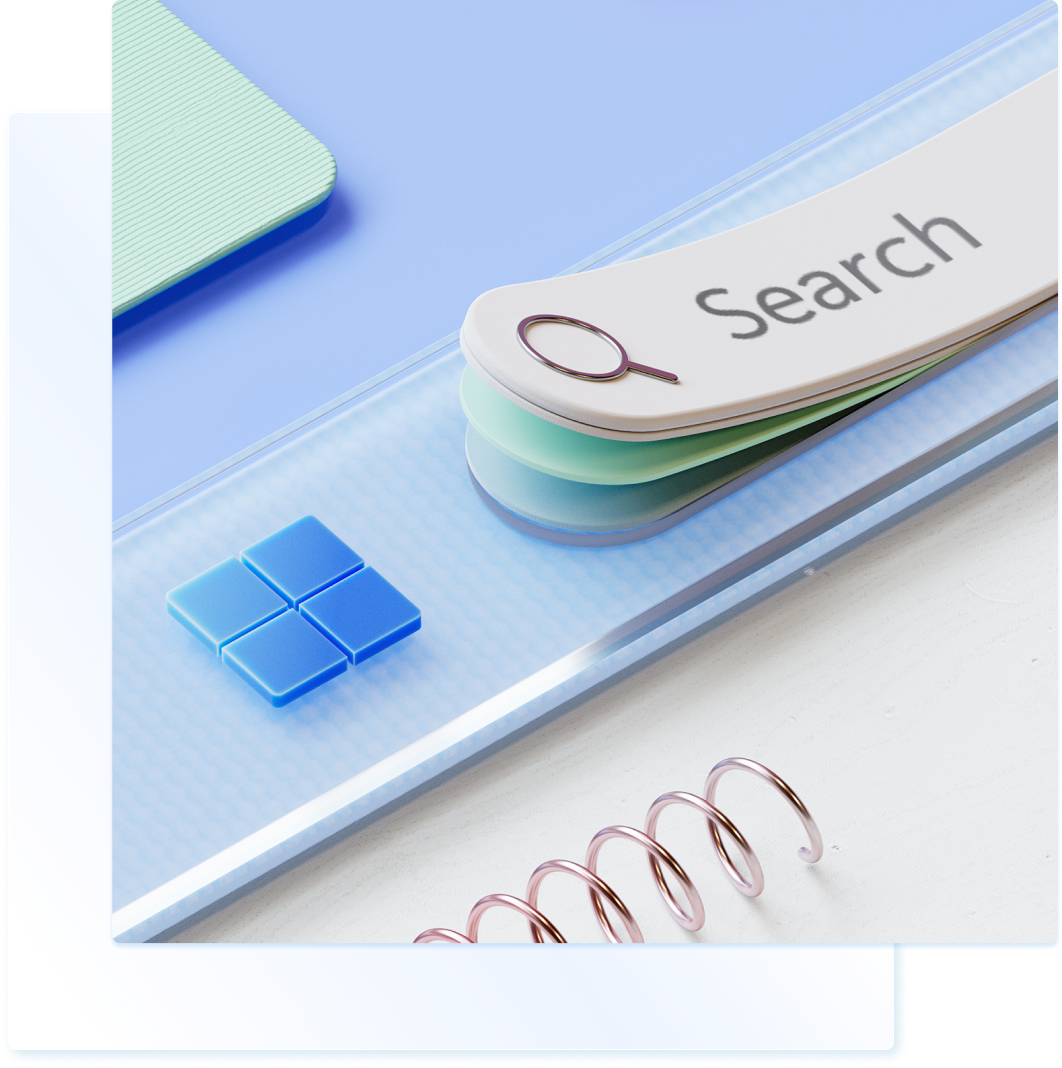
Suivre Microsoft Windows
Partager cette page